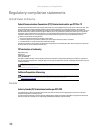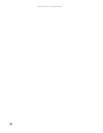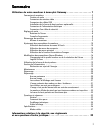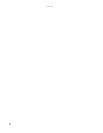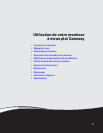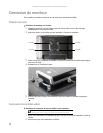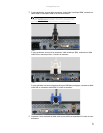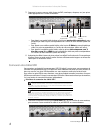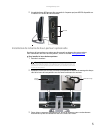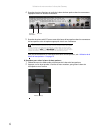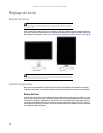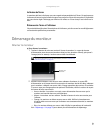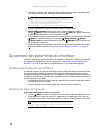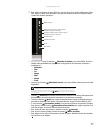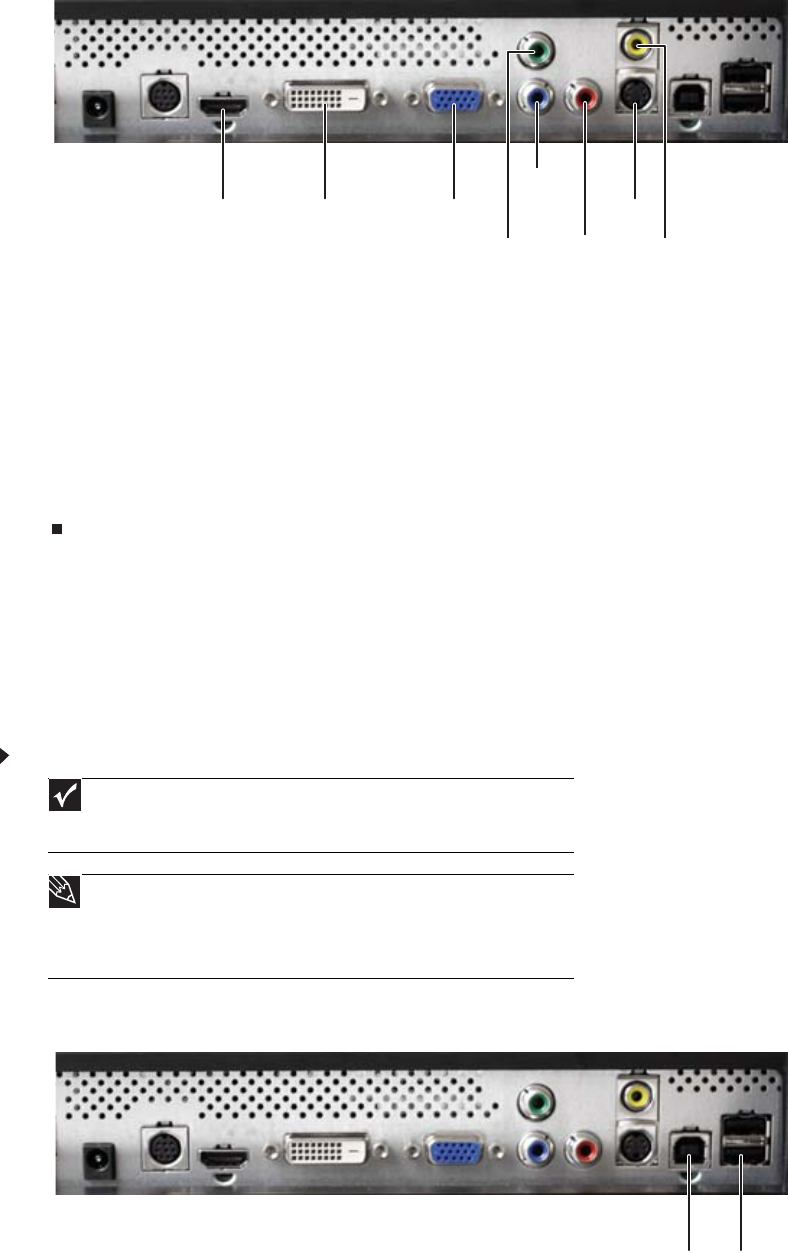
Utilisation de votre moniteur à écran plat Gateway
4
5 Connectez les autres sources vidéo (lecteur de DVD, caméscope, récepteur, etc.) aux prises
vidéo appropriées sur l’arrière du moniteur.
• Pour obtenir une qualité vidéo de base, reliez la prise entrée vidéo composite de votre
périphérique vidéo à la prise correspondante sur l’arrière de votre moniteur (câble non
inclus).
• Pour obtenir une meilleure qualité vidéo, reliez la prise S-Vidéo de votre périphérique
vidéo à la prise correspondante sur l’arrière de votre moniteur (câble non inclus).
• Pour obtenir la meilleure qualité vidéo, reliez les prises vidéo composant (vert Y,
bleu Pb et rouge Pr) ou HDMI de votre périphérique vidéo aux prises correspondantes
sur l’arrière de votre moniteur (câbles non inclus).
6 Acheminez les câbles à travers la pince prévue à cet effet à l’arrière du socle. Si vous prévoyez
d’utiliser l’écran en mode vertical, pensez à laisser suffisamment de longueur au niveau des
câbles pour la rotation de l’écran.
Connexion des câbles USB
Votre moniteur est équipé d’un concentrateur USB 2.0 intégré à quatre ports vous permettant de
connecter des périphériques USB. Si le boîtier de votre ordinateur est placé sous votre bureau ou
dans une armoire, ces ports USB disponibles sur votre moniteur seront plus faciles d’accès.
Pour utiliser les ports USB de votre moniteur, vous devez d’abord connecter le moniteur à un port
USB de votre ordinateur. Puisque le concentrateur USB utilise l’alimentation électrique du moniteur,
il n’a pas besoin de connexion électrique indépendante.
Procédure de connexion des câbles USB :
1 Connectez le câble USB inclus au port entrée USB (type « B ») sur l’arrière de votre moniteur,
puis connectez l’autre extrémité du câble à un port USB 2.0 sur votre ordinateur.
Important
Si le port d’entrée USB du concentrateur intégré USB 2.0 est connecté à un
port USB 1.1 sur votre ordinateur ou sur un autre concentrateur USB, la connexion
obtenue ne sera pas à haute vitesse.
Astuce
Pour connecter les périphériques USB que vous désirez laisser branchés la
majorité du temps (clavier, souris, imprimante, etc.), utilisez les ports USB 2.0 à
l’arrière du moniteur. Pour connecter les périphériques USB que vous débranchez
souvent (caméra, mémoire flash, disque dur USB, etc.), utilisez les ports USB 2.0 sur
le côté du moniteur.
Prise d’entrée vidéo
composite
Prise verte de
composant vidéo
Prise bleue de
composant
vidéo
Prise rouge de
composant vidéo
Prise
S-vidéo
Port VGA
Port DVI
Port HDMI
Port d’entrée USB (type « B »)
Ports USB